Ξεχάσατε τον κωδικό πρόσβασης iPad - Ξεκλειδώστε την οθόνη iPad από τη λειτουργία iTunes / iCloud / Recovery
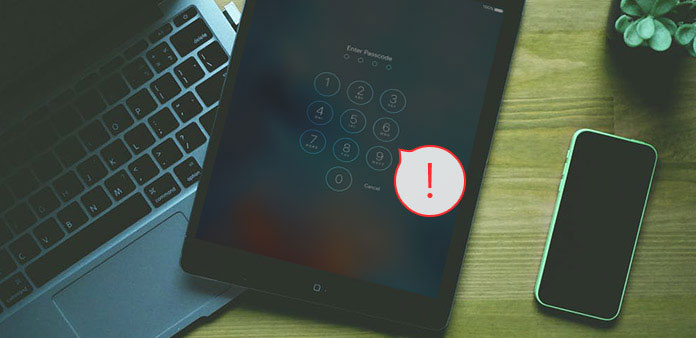
Ξεχάσατε τον κωδικό πρόσβασης iPad και αποκλείσατε το iPad σας; Μερικοί άνθρωποι απλά ορίζουν διαφορετικούς κωδικούς πρόσβασης για συγκεκριμένες συσκευές και εφαρμογές. Ή απλά δεν θέλετε να μαντέψετε άλλους τον αληθινό κωδικό πρόσβασης iPad, να δείτε τις συλλογές βίντεο ή κάτι που μπορεί να καταστρέψει την εικόνα σας. Δεν ξέρω αν έχετε εμποδίσει τη διάδοση προσωπικών δεδομένων. Αλλά η αλήθεια είναι ότι ο κωδικός πρόσβασης που ξέχασες από το iPad αρνείται την είσοδό σας επίσης. Εκπληξη!
Λοιπόν, ηρεμήστε, μπορεί να χάσετε όλα τα δεδομένα σας, αλλά ο κωδικός iPad σας θα ξεκλειδωθεί αν δεν δημιουργήσετε αντίγραφα ασφαλείας των δεδομένων του iTunes πριν. Ευτυχώς, θα υπάρχει το λογισμικό αποκατάστασης στοιχείων iOS, το οποίο μπορεί να δημιουργήσει αντίγραφα ασφαλείας και να ανακτήσει τα χαμένα ή διαγραμμένα αρχεία σας, για να σας βοηθήσει να τα εντοπίσετε. Επομένως, να είστε υπομονετικοί και να ακολουθήσετε τον κωδικό πρόσβασής μου για να ξεκλειδώσετε το iPad, για να πάρετε και πάλι το νέο iPad, ακόμα κι αν ξεχάσατε τον κωδικό πρόσβασης iPad.
Μικρές συμβουλές: η αρχή του ξεκλειδώματος ενός iPad με απενεργοποιημένο κωδικό πρόσβασης εξαρτάται από το προηγούμενο αρχείο αντιγράφων ασφαλείας. Επειδή όταν καταργείτε τον κωδικό πρόσβασης iPad, τα δεδομένα του iOS θα διαγραφούν αυτόματα. Τα παρόντα απενεργοποιημένα εργαλεία επαναφοράς Apple iPad είναι iTunes, iCloud και λειτουργία αποκατάστασης, η οποία αναφέρεται στο iTunes backup, iCloud backup και κανένα αντίγραφο ασφαλείας.
Μέρος 1: Επαναφορά του iPad στις εργοστασιακές ρυθμίσεις με το iTunes
Εάν έχετε συγχρονίσει το iTunes αντίγραφο ασφαλείας του iPad πριν, τότε αποκαταστήστε τον κωδικό πρόσβασης χάθηκε το iPad, με τα δεδομένα iPad και τον κωδικό πρόσβασης που έχουν διαγραφεί από το iTunes.
Χρησιμοποιήστε καλώδιο USB για να συνδέσετε το iPad με τον υπολογιστή.
Εκτελέστε το iTunes.
Αν σας ζητηθεί ο κωδικός πρόσβασης, δοκιμάστε τον νέο υπολογιστή στον οποίο έχετε συγχρονιστεί.
Επαναφέρετε το iPad σας.
Περιμένετε για συγχρονισμό iPad στο iTunes για δημιουργία αντιγράφων ασφαλείας. Αργότερα, κάντε κλικ στο κουμπί Επαναφορά επιλογή του ονόματος του iPad σας.
Αποκαταστήστε το αντίγραφο ασφαλείας του iTunes στο iPad.
Όταν ο Οθόνη ρύθμισης εμφάνιση, χτύπημα Επαναφορά από το αντίγραφο ασφαλείας του iTunes για να ανακτήσετε τα αρχεία iPad.
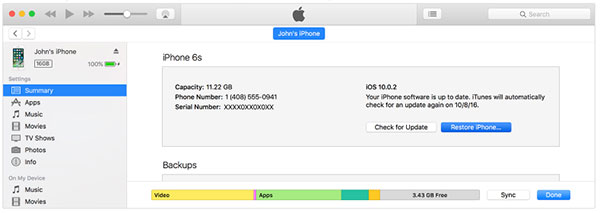
Η προϋπόθεση είναι ότι το iTunes σας πρέπει να ενημερωθεί για την τελευταία έκδοση, ή θα αποτύχει να ξεκλειδώσετε το iPad ξεχάσει τον κωδικό πρόσβασης με iTunes αποκατάσταση. Μπορεί να είναι η ομοιότητα όλων των εφαρμογών της Apple.
Μέρος 2: Ξεκλειδώστε το iPad χωρίς κωδικό πρόσβασης από το iCloud
Το iTunes μπορεί να μην είναι η σοφή επιλογή σας να καταργήσετε τον κωδικό πρόσβασης iPad, δεδομένου ότι τα δεδομένα του iTunes διαγράφουν αδυναμία. Πριν να διορθώσετε το iPad με απενεργοποίηση του κωδικού πρόσβασης iPad, συνδεθείτε πρώτα με το Wi-Fi ή το κυψελοειδές δίκτυο.
Ανοίξτε το icloud.com/find σε οποιαδήποτε άλλη συσκευή iOS.
Εντοπίστε το απενεργοποιημένο iPad.
Συνδεθείτε με το Apple ID και επιλέξτε Όλες Οι Συσκευές στο επάνω μέρος.
Επαναφέρετε το iPad στις εργοστασιακές ρυθμίσεις με το iCloud.
Επιλέξτε το iPad που θέλετε να διαγράψετε και πατήστε την επιλογή Erase (Διαγραφή), για να διαγράψετε τον απενεργοποιημένο κωδικό πρόσβασης iPad.
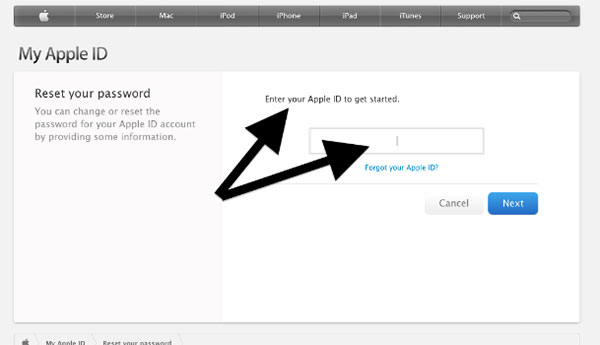
Και τώρα μπορείτε να επαναφέρετε από ένα αντίγραφο ασφαλείας ή να ρυθμίσετε ως νέο, για να ξεκλειδώσετε το iPad χωρίς κλειδωμένο κωδικό πρόσβασης, στη λειτουργία Εύρεση του iPhone μου.
Μέρος 3: Αφαιρέστε τον κωδικό πρόσβασης iPad με τη λειτουργία ανάκτησης
Για τους χρήστες που δεν δημιουργούν αντίγραφα ασφαλείας για τα αρχεία backup του iTunes ή για να ρυθμίσουν ξανά το Find my iPhone στο iCloud, χρησιμοποιήστε τη λειτουργία αποκατάστασης για να επαναφέρετε τον κωδικό πρόσβασης iPad χωρίς το iTunes να αντικαταστήσει όλα τα δεδομένα του iPad, συμπεριλαμβανομένου του ξεχασμένου κωδικού πρόσβασης iPad.
Συνδέστε το iPad στον υπολογιστή και εκτελέστε το iTunes.
Αναγκάστε να επανεκκινήσετε το iPad.
Κρατήστε πατημένο και πιέστε ταυτόχρονα τα κουμπιά Sleep / Wake και Home, αφήστε τα μέχρι να δείτε την οθόνη λειτουργίας ανάκτησης και όχι το λογότυπο της Apple.
Επαναφορά iPad.
Θα δείτε το παράθυρο που απαιτεί την ενημέρωση ή την επαναφορά του iPad σας, επιλέξτε την επιλογή Επαναφορά για να προχωρήσετε.
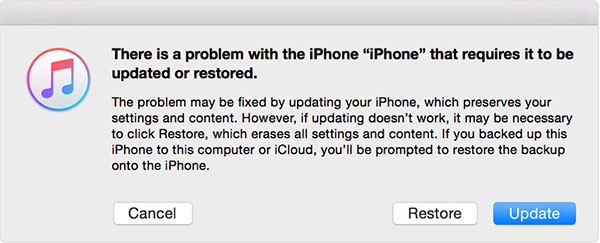
Σημείωση: εάν το iPad σας αναλαμβάνει 15 λεπτά για να κάνετε λήψη λογισμικού για επαναφορά. Στη συνέχεια, θα τερματίσει τη λειτουργία αποκατάστασης και πρέπει να επαναλάβετε τα παραπάνω βήματα επαναφοράς του iPad.
Μέρος 4: Δημιουργία εφεδρικών αρχείων δεδομένων iOS για να ανακτήσετε το διαγραμμένο / χαμένο στο iPhone / iPad / iPod
Έχετε συνειδητοποιήσει τη σημασία ενός καλού λογισμικού IOS να ανακτήσει το λογισμικό, ειδικά όταν έχετε έλλειψη αρχείων αντιγράφων ασφαλείας για την αποκατάσταση με; Tipard Αποκατάσταση στοιχείων iOS το λογισμικό μπορεί να σας βοηθήσει, να ανακτήσει τα διαγραμμένα / χαμένα δεδομένα iOS σε τρεις λειτουργίες, συμπεριλαμβανομένων των iTunes και iCloud backup. Σχεδόν όλα τα αρχεία iOS μπορούν να ανακτηθούν, σε iPhone, iPad και iPod, όλων των εκδόσεων iOS.
Ως αποτέλεσμα, το Tipard iOS Data Recovery δεν είναι μόνο για την επαναφορά των δεδομένων iOS, αλλά μετακινεί επίσης τα περιεχόμενα των μέσων και τα περιεχόμενα κειμένου στη νέα πιο πρόσφατη συσκευή iOS. Για να είναι πιο συγκεκριμένα, τα αρχεία iOS μπορείτε να ανακτήσετε σειρές από επαφές, μηνύματα, ιστορικό κλήσεων, υπενθυμίσεις και πολλά άλλα σε φωτογραφίες, βίντεο, ηχητικά μηνύματα και συνημμένα. Με την ισχυρή υποστήριξη iPad επαναφορά, θα είναι πολύ πιο εύκολο και ασφαλέστερο να παρακάμψετε ξεχάσει τον κωδικό πρόσβασης iPad, για να ξεκλειδώσετε το iPad σας για να είναι και πάλι διαθέσιμο.
Μέθοδος 1: Επιδιόρθωση ενός iPad με απενεργοποιημένο κωδικό πρόσβασης απευθείας
Συνδέστε το απενεργοποιημένο iPad στον υπολογιστή.
Εγκαταστήστε πρώτα το λογισμικό αποκατάστασης στοιχείων Tipard iOS. Μετά την εκκίνηση του προγράμματος, επιλέξτε Ανάκτηση από τη συσκευή iOS τρόπος.
Επιλέξτε ορισμένα αρχεία iPad για ανάκτηση.
Χρησιμοποιήστε το καλώδιο USB για να συνδέσετε τον υπολογιστή σας με το iPad και περιμένετε για τον εντοπισμό του χρόνου. Αργότερα, χτυπήστε έναρξη σάρωσης , για να αναζητήσετε ολόκληρη την αποθήκευση iPad και να επιλέξετε ποια δεδομένα iPad θέλετε να ανακτήσετε.
Επαναφέρετε το iPad για να αποθηκεύσετε τα ανακτημένα αρχεία στον τοπικό φάκελο.
Μπορείτε να κάνετε προεπισκόπηση στην κύρια διασύνδεση και να πατήσετε την επιλογή Ανάκτηση, για να επαναφέρετε τα αρχεία που έχουν διαγραφεί από το iPad στον τοπικό σας φάκελο.
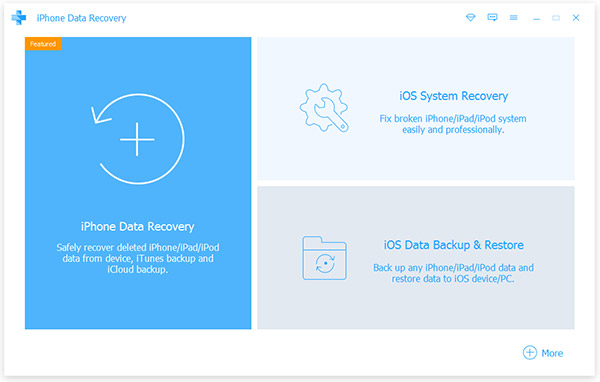
Μέθοδος 2: Ξεκλειδώστε το iPad σας με το iTunes / iCloud Backup
Λήψη αντιγράφων ασφαλείας αρχείων iTunes / εκχύλισμα iCloud backup.
Μετά την ανίχνευση του iPad με ειδικές ανάγκες, πατήστε Ανάκτηση από το iTunes File Backup / Ανάκτηση από το iCloud Backup File τρόπος.
Σάρωση δεδομένων και ολοκλήρωση διαδικασίας ανάκτησης iPad.
Αργότερα, σαρώστε τη συσκευή σας iOS και επιλέξτε iPad από συγκεκριμένη κατηγορία.
Ανακτήστε τα χαμένα δεδομένα στο iPad.
Επιλέξτε iPad αρχεία για να ανακτήσει με κλικ Επανόρθωση κουμπί, για πρόσβαση στον ξεχασμένο κωδικό πρόσβασης iPad Όπως αναφέρθηκε, το λογισμικό ανάκτησης δεδομένων Tipard iOS μπορεί να βοηθήσει στην επαναφορά του iPad χωρίς απαραίτητα αρχεία αντιγράφων ασφαλείας, κάτω από ανεπιθύμητες περιστάσεις αντιγράφων ασφαλείας Εάν διαγράψετε οτιδήποτε κατά λάθος, τότε βρείτε τα χαμένα δεδομένα iOS χωρίς υπερβολική προσπάθεια.
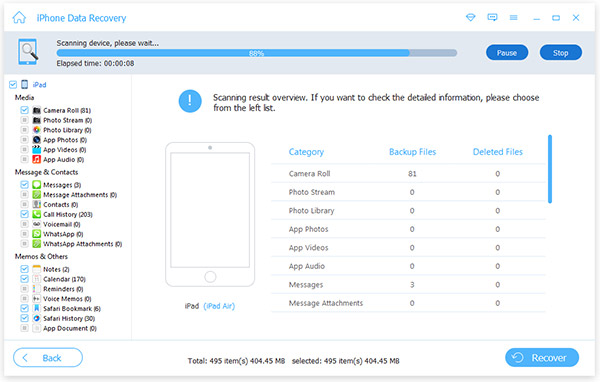
Συμπέρασμα
Η κοινή περίπτωση της κατάργησης του ξεχασμένου κωδικού πρόσβασης του iPad θα οδηγήσει στη απώλεια δεδομένων iOS, ανεξάρτητα από το αν έχετε δημιουργήσει αντίγραφα ασφαλείας των αρχείων iPad πριν. Είναι επειδή κανείς δεν μπορεί να αντιγράψει ολόκληρο το iPad δεδομένα, συμπεριλαμβανομένων των τελευταίων iPad ρυθμίσεις και αρχεία. Ευτυχώς, το Tipard iOS Data Recovery μπορεί να σας βοηθήσει να ανακτήσετε όλα τα αρχεία και τα έγγραφα, για να ανακτήσετε το iPad με ειδικές ανάγκες.







